Accès distant
au réseau du Lycée Victor Hugo
Informatique
Accès distant
Accès à "Samba"
Manipulations
Descendre...
Remonter...
Effacer...
Enregistrer...
Ajouter...
Droits
Déconnexion
Accès au serveur de fichiers "Samba"
Pour accéder aux données de votre volume personnel (/home), procédez comme suit :
-
Dans un explorateur Internet quelconque, entrez l'adresse suivante : http://lcs.lvh.lyc14.ac-caen.fr .
-
Cliquez sur l'icone "Connexion" (
 ) qui
s'affiche en haut de la page. Renseignez votre Identifiant
(le même qu'au lycée) et votre Mot de passe.
) qui
s'affiche en haut de la page. Renseignez votre Identifiant
(le même qu'au lycée) et votre Mot de passe. -
Choisissez : "Accès au serveur de fichiers «Se3»" (3ème choix).
-
Choisissez, dans la liste qui s'ouvre, "se3". Cette option figure deux fois, au début et à la fin. Les deux choix sont identiques.
-
À la fin de la liste qui apparaît figure votre identifiant, précédé de "Home de ..." [1]. Cliquez dessus. Vous vous retrouvez à la racine de votre volume personnel, avec notamment le répertoire /Docs, qui contient vos documents personnels.
-
Vous reconnaissez également le répertoire /Classes, dont le sous-répertoire /Classe_PC/_Travail contient les documents mis à votre disposition par les professeurs.
Vous pouvez parcourir vos répertoires de la manière habituelle :
Manipulations de fichiers
Les opérations habituelles sur les fichiers s'effectuent ainsi :
Descendre d'un niveau
Cliquez simplement (une fois) sur le nom ou l'icone du répertoire que vous souhaitez atteindre.
Remonter d'un niveau
En haut de la colonne des répertoires se trouve une liste déroulante :
![]()
avec le nom du répertoire parent suivi de (Remonter). Il suffit de cliquer sur le bouton "Ok" à droite de cette liste.
Effacer un fichier
- Cochez la case en face de son nom ;
-
Déroulez la liste en haut de la colonne des répertoires :
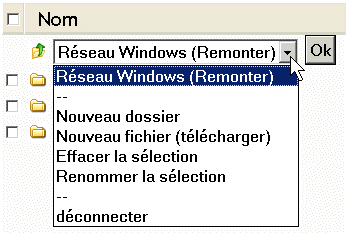
- Cliquez sur "Effacer la sélection".
N.B. Vous pouvez effacer plusieurs fichiers simultanément, mais pas tout un répertoire -- à moins qu'il ne soit vide.
Enregistrer un fichier
Pour enregistrer un fichier depuis votre volume K: vers votre ordinateur :
- Faites un clic droit sur le nom du fichier ;
- Choisissez "Enregistrer sous".
Ajouter un fichier
Pour enregistrer un fichier (de 8 Mo. maximum) depuis votre ordinateur vers votre volume K:
- Placez-vous dans le répertoire où vous voulez ajouter ce fichier ;
-
Déroulez la liste en haut de la colonne des répertoires (voir "Effacer un fichier") ;
- Choisissez "Nouveau fichier (télécharger)" ;
- Cliquez sur le bouton "Ok", puis sur le bouton "Parcourir..." qui apparaît à sa droite ;
- Dans la fenêtre de navigation qui s'ouvre, sélectionnez le fichier à ajouter. Son nom et son chemin d'accès apparaissent dans la case à gauche du bouton "Parcourir...". (Alternativement, vous pouvez renseigner vous-même cette case si vous savez exactement quoi y mettre.)
- Cliquez sur "Ok". Après quelques secondes, votre fichier apparaît dans la liste.
Droits et restrictions
Vos droits sont les mêmes que ceux dont vous disposez au lycée :
-
D'une manière générale, les répertoires auxquels vous accédez sont en lecture seule. Vous pouvez seulement y récupérer des fichiers.
-
Votre répertoire personnel est en lecture-écriture, vous pouvez également y ajouter des fichiers.
-
Également en lecture-écriture : le sous-répertoire de H:\Classes\Classe_PC qui porte votre nom (en fait, votre identifiant). Attention, ce répertoire n'est pas le même que votre volume K:\. Son rôle est de permettre un échange de données sous le contrôle du professeur :
-
1er cas : rendre un TP d'informatique au professeur afin de lui permettre d'accéder à votre travail de la séance : placez le document dans ce répertoire.
-
2ème cas : partager un travail fait en commun (cas de deux élèves travaillant sur la même machine, p. ex. par manque de machines disponibles) : même procédure, le transfert sera effectué par le professeur.
-
L'espace dont vous disposez dans voter volume K: n'est pas illimité ! Vous disposez d'un volume de stockage de 40 Mo. Il est de votre responsabilité de vous assurer de ne pas dépasser cette limite (au bout de 6 jours de dépassement, votre compte serait automatiquement bloqué par le système).
Rappelons également que des dispositions législatives très sévères encadrent l'usage d'un réseau qui est fait par chacun dans un cadre pédagogique.
Déconnexion
N'oubliez pas de clôturer votre session sur le serveur de fichier !
-
Cliquez en haut de la page sur "Déconnexion" (
 ) et fermez
l'explorateur Internet.
) et fermez
l'explorateur Internet.
Votre session est clôturée, et toute nouvelle connexion demandera de nouveau le mot de passe.
Note
[1] L'intitulé exact peut varier selon le système, mais la lettre de lecteur est toujours la même (K:).